Jedwali la yaliyomo
Mafunzo yanazungumzia jinsi ya kurudisha nambari ya safu wima katika Excel kwa kutumia fomula na jinsi ya kuweka nambari safu wima kiotomatiki.
Wiki iliyopita, tulijadili kanuni bora zaidi za kubadilisha nambari ya safu wima kuwa safu wima. alfabeti. Ikiwa una kazi tofauti ya kufanya, hapa chini ni mbinu bora zaidi za kubadilisha jina la safu wima kuwa nambari.
Jinsi ya kurudisha nambari ya safu wima katika Excel
Ili kubadilisha a safu wima kwa nambari ya safu katika Excel, unaweza kutumia fomula hii ya jumla:
COLUMN(INDIRECT( herufi&"1"))Kwa mfano, kupata nambari ya safu wima F, fomula ni:
=COLUMN(INDIRECT("F"&"1"))
Na hivi ndivyo unavyoweza kutambua nambari za safuwima kwa kuingiza herufi katika visanduku vilivyobainishwa awali (A2 hadi A7 kwa upande wetu):
=COLUMN(INDIRECT(A2&"1"))
Ingiza fomula iliyo hapo juu katika B2, iburute hadi kwenye visanduku vingine kwenye safu wima, na utapata matokeo haya:
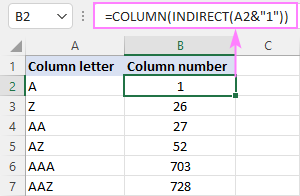
Jinsi fomula hii inavyofanya kazi. :
Kwanza, unaunda mfuatano wa maandishi unaowakilisha rejeleo la seli. Kwa hili, unaunganisha herufi na nambari 1. Kisha, unatoa kamba kwa kazi ya INDIRECT ili kuibadilisha kuwa kumbukumbu halisi ya Excel. Hatimaye, unapitisha marejeleo ya chaguo za kukokotoa za COLUMN ili kupata nambari ya safu wima.
Jinsi ya kubadilisha herufi ya safu wima hadi nambari (fomula isiyo tete)
Ikiwa ni chaguo la kukokotoa tete, INDIRECT inaweza polepole sana. punguza Excel yako ikiwa inatumiwa kwa upana kwenye kitabu cha kazi. Ili kuepuka hili, unaweza kutambua safunambari inayotumia mbadala changamano kidogo isiyo na tete:
Hii inafanya kazi kikamilifu katika safu ya nguvu ya Excel (365 na 2021). Katika toleo la zamani, unahitaji kuiingiza kama fomula ya mkusanyiko (Ctrl + Shift + Enter) ili kuifanya ifanye kazi.
Kwa mfano:
=MATCH(A2&"1", ADDRESS(1, COLUMN($1:$1), 4), 0)
Au wewe inaweza kutumia fomula hii isiyo ya safu katika matoleo yote ya Excel:
=MATCH(A2&"1", INDEX(ADDRESS(1, INDEX(COLUMN($1:$1), ), 4), ), 0)
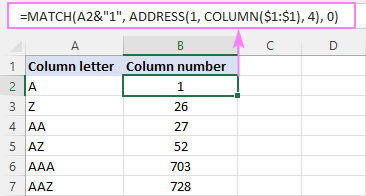
Jinsi fomula hii inavyofanya kazi:
Kwanza, unaunganisha herufi katika A2 na nambari ya safu mlalo "1" ili kuunda rejeleo la kawaida la mtindo wa "A1". Katika mfano huu, tuna herufi "A" katika A2, kwa hivyo mfuatano unaotokana ni "A1".
Inayofuata, unapata safu ya mifuatano inayowakilisha anwani zote za seli katika safu mlalo ya kwanza, kutoka "A1" hadi. "XFD1". Kwa hili, unatumia chaguo la kukokotoa la COLUMN($1:$1), ambalo hutoa mlolongo wa nambari za safu wima, na kupitisha safu hiyo kwa safu_ya_nambari hoja ya chaguo za kukokotoa ADDRESS:
ADDRESS(1, {1,2,3,4,5,…, 16384), 4)
Ikizingatiwa kuwa row_num (hoja ya kwanza) imewekwa kuwa 1 na abs_num (hoja ya 3) imewekwa kuwa 4 (ikimaanisha kuwa unataka marejeleo ya jamaa), chaguo la kukokotoa la ADDRESS linatoa safu hii:
{"A1","B1","C1","D1",…,"XFD1"}
Mwishowe, unaunda fomula ya MATCH inayotafuta mfuatano uliounganishwa katika safu iliyo hapo juu na kurudisha nafasi ya thamani iliyopatikana, ambayo inalingana na nambari ya safu wima uliyo. unatafuta:
MATCH("A1", {"A1","B1","C1","D1",…,"XFD1"}, 0)
Badilisha herufi ya safu wima iwe nambari kwa kutumia maalumfunction
"Urahisi ni ustaarabu wa hali ya juu," alisema msanii na mwanasayansi mkuu Leonardo da Vinci. Ili kupata nambari ya safu wima kutoka kwa herufi kwa njia rahisi, unaweza kuunda utendakazi wako maalum.
Sambamba kabisa na kanuni iliyo hapo juu, msimbo wa chaguo la kukokotoa ni rahisi kadri unavyoweza kuwa:
Safu wima ya Kazi ya Umma(col_letter As String ) As Long ColumnNumber = Columns(col_letter). Kazi ya Mwisho ya SafuIngiza msimbo katika kihariri chako cha VBA kama ilivyoelezwa hapa, na chaguo lako la kukokotoa jipya linaloitwa ColumnNumber iko tayari kutumika. .
Kitendaji kinahitaji hoja moja tu, col_letter , ambayo ni herufi ya safu wima itakayobadilishwa kuwa nambari:
ColumnLetter(col_letter)Fomula yako halisi inaweza kuwa kama ifuatavyo:
=ColumnNumber(A2)
Ukilinganisha matokeo yanayoletwa na chaguo za kukokotoa zetu maalum na za asili za Excel, utahakikisha yanafanana kabisa:
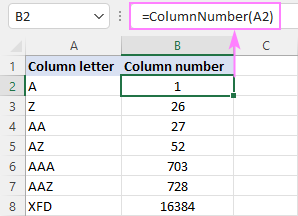
Rejesha nambari ya safu wima ya kisanduku mahususi
Ili kupata nambari ya safu wima ya kisanduku fulani, tumia tu chaguo la kukokotoa la COLUMN:
COLUMN( anwani_ya_seli)Kwa mfano, ili kutambua nambari ya safu wima ya seli B3, the fomula ni:
=COLUMN(B3)
Ni wazi, matokeo ni 2.
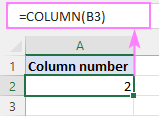
Pata safu wima ya kisanduku cha sasa
Ili kujua nambari ya safu wima ya kisanduku cha sasa, tumia chaguo la kukokotoa COLUMN() na hoja tupu, kwa hivyo inarejelea kisanduku ambapo fomula.ni:
=COLUMN()

Jinsi ya kuonyesha nambari za safu wima katika Excel
Kwa chaguo-msingi, Excel hutumia mtindo wa marejeleo wa A1 na kuweka vichwa vya safu wima. na herufi na safu na nambari. Ili kupata safu wima zenye lebo ya nambari, badilisha mtindo chaguomsingi wa marejeleo kutoka A1 hadi R1C1. Hivi ndivyo jinsi:
- Katika Excel yako, bofya Faili > Chaguo .
- Katika Chaguo za Excel kisanduku cha mazungumzo, chagua Mfumo katika kidirisha cha kushoto.
- Chini ya Kufanya kazi na fomula , chagua kisanduku cha R1C1 mtindo wa marejeleo , na ubofye Sawa .
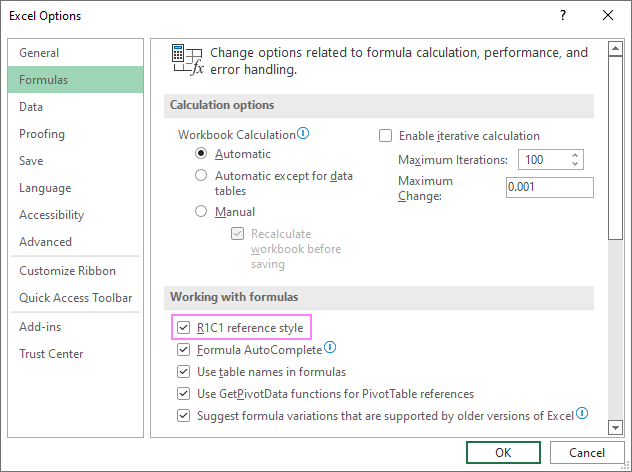
Lebo za safu wima zitabadilika mara moja kutoka herufi hadi nambari:
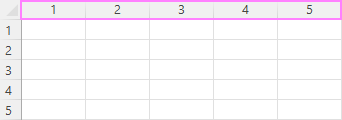
Tafadhali kumbuka kuwa kuchagua chaguo hili hakutabadilisha tu lebo za safu wima - anwani za seli pia zitabadilika kutoka marejeleo ya A1 hadi R1C1, ambapo R inamaanisha "safu" na C inamaanisha "safu". Kwa mfano, R1C1 inarejelea kisanduku katika safu mlalo ya 1, ambayo inalingana na marejeleo ya A1. R2C3 inarejelea kisanduku katika safu mlalo ya 2 safu wima ya 3, ambayo inalingana na marejeleo ya C2.
Katika fomula zilizopo, marejeleo ya seli yatasasishwa kiotomatiki, huku katika fomula mpya itabidi utumie mtindo wa marejeleo wa R1C1.
Kidokezo. Ili kurejesha kwa mtindo wa A1 , batilisha uteuzi wa mtindo wa marejeleo wa R1C1 kisanduku cha kuteua katika Chaguo za Excel .
Jinsi ya kuweka nambari safu katika Excel
Ikiwa hujazoea mtindo wa marejeleo wa R1C1 na unataka kuweka marejeleo ya A1 katika fomula zako, basi unawezaingiza nambari kwenye safu ya kwanza ya karatasi yetu, ili uwe na herufi na nambari zote mbili. Hili linaweza kufanywa kwa urahisi kwa usaidizi wa kipengele cha Kujaza Kiotomatiki.
Hizi hapa ni hatua za kina:
- Katika A1, andika nambari 1.
- Katika B1 , andika nambari 2.
- Chagua seli A1 na B1.
- Elekeza kishale juu ya mraba mdogo kwenye kona ya chini ya kulia ya seli B1, inayoitwa Nchi ya kujaza . Unapofanya hivi, kielekezi kitabadilika kuwa msalaba mnene mweusi.
- Buruta kishina cha kujaza kulia hadi safu wima unayohitaji.
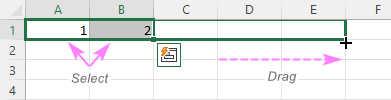
Kwa hivyo, utahifadhi lebo za safu wima kama herufi, na chini ya herufi utakuwa na nambari za safu wima.
Kidokezo. Ili kuweka nambari za safu wima katika mwonekano unaposogeza hadi maeneo yaliyo hapa chini ya lahakazi, unaweza kufungia safu mlalo ya juu.
Hiyo ndio jinsi ya kurudisha nambari za safu wima katika Excel. Ninakushukuru kwa kusoma na kutarajia kukuona kwenye blogu yetu wiki ijayo!
Fanya mazoezi ya kupakuliwa kwa kitabu cha kazi
Nambari ya safu wima ya Excel - mifano (.xlsm file)

